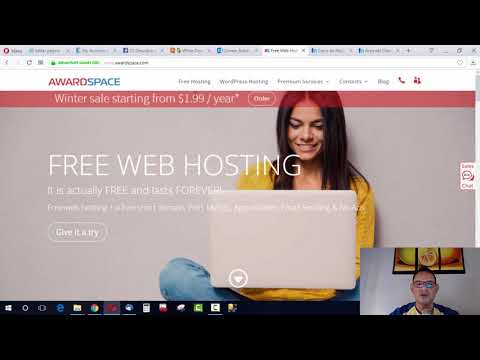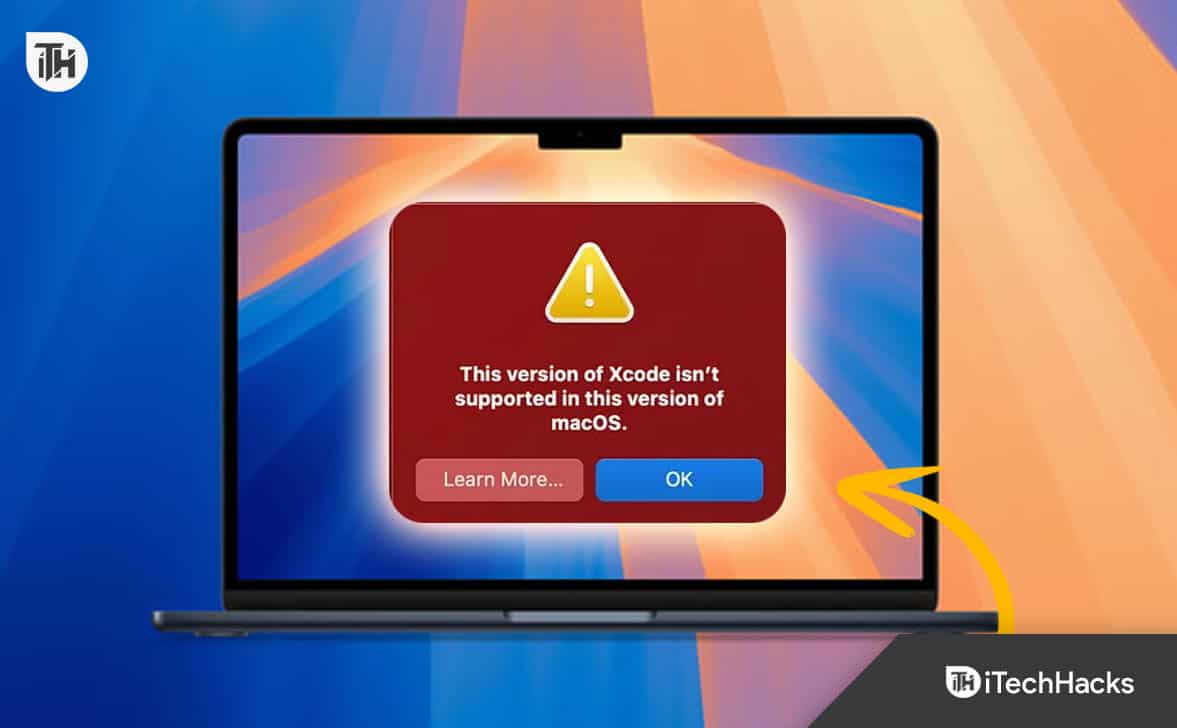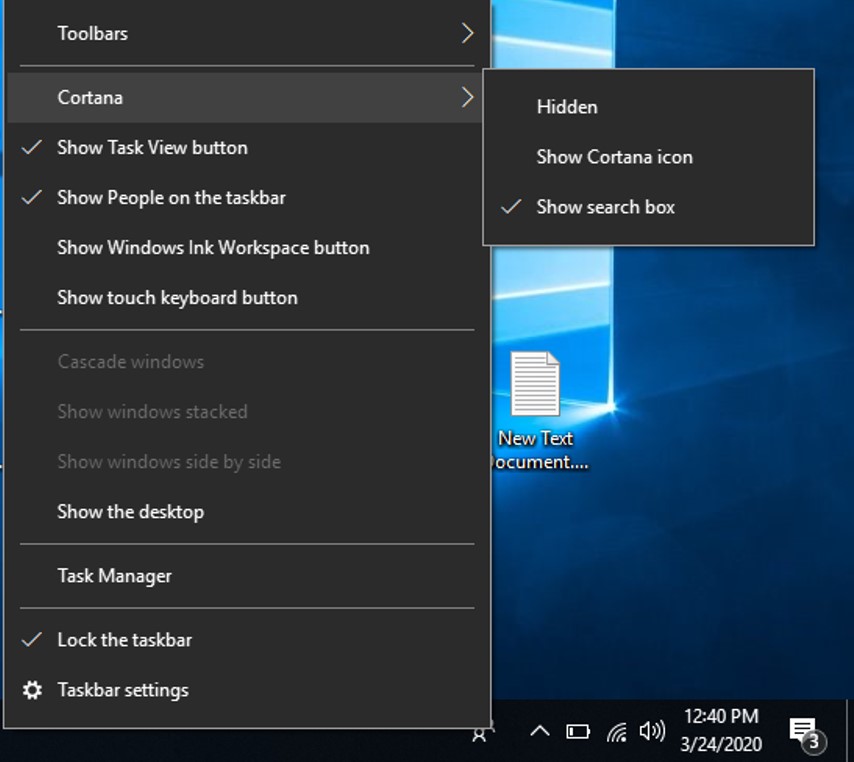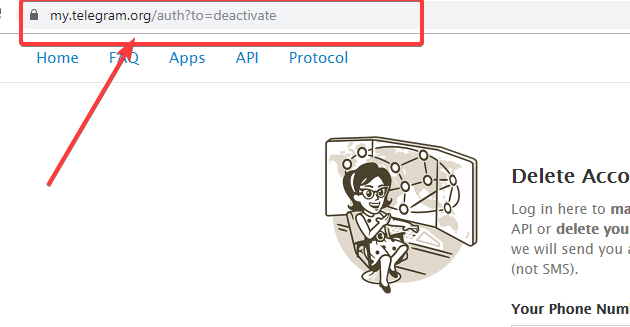Möchten Sie alle Ihre gespeicherten Passwörter und E-Mails von Ihrer Samsung-Tastatur löschen, wissen aber nicht wie? Glücklicherweise können Sie Ihren Verlauf löschen, ohne ins Schwitzen zu geraten.
Starten Sie, um den Tastaturverlauf auf Ihrem Samsung-Telefon zu löschenEinstellungenund navigieren Sie zu„Allgemeine Geschäftsführung“.Klopfen„Tastaturliste und Standard“und auswählen„Samsung-Tastatur“um die Einstellungen zu öffnen. Nach unten scrollen, öffnen„Auf Standardeinstellungen zurücksetzen“,und wählen„Tastatureinstellungen zurücksetzen“.
Um Ihnen bei dieser Aufgabe zu helfen, haben wir eine ausführliche Anleitung zum Löschen des Tastaturverlaufs auf Samsung-Telefonen mit leicht verständlichen Anweisungen verfasst. Wir besprechen außerdem das Entfernen personalisierter Vorhersagen und das Deaktivieren der Textvorhersage auf Ihrer Tastatur in neueren und älteren Samsung-Telefonmodellen.
Löschen des Tastaturverlaufs auf Samsung-Telefonen
Wenn Sie nicht wissen, wie Sie den Tastaturverlauf auf Ihrem Samsung-Telefon löschen können, helfen Ihnen unsere folgenden zwei Schritt-für-Schritt-Methoden dabei, diese Aufgabe mit minimalem Aufwand zu erledigen.
Methode Nr. 1: Löschen des Tastaturverlaufs bei neueren Samsung-Modellen
Um den gesamten Tastaturverlauf auf einem neuen Samsung-Telefonmodell zu löschen, setzen Sie die Tastatureinstellungen auf die folgende einfache Weise zurück.
- StartEinstellungen.
- Klopfen„Allgemeine Geschäftsführung“.
- Klopfen„Tastaturliste und Standard“.
- Wählen„Samsung-Tastatur“.
- Klopfen„Auf Standardeinstellungen zurücksetzen“.
- Wählen„Tastatureinstellungen zurücksetzen“und auswählen"Zurücksetzen"zu bestätigen.
Sie können auch auf tippenZahnradsymbolTippen Sie auf Ihrer Tastatur auf, um die Samsung-Tastatureinstellungen zu öffnen„Auf Standardeinstellungen zurücksetzen“,und auswählen„Tastatureinstellungen zurücksetzen“um den gesamten Verlauf und die gespeicherten Einstellungen zu löschen.
Methode Nr. 2: Löschen des Tastaturverlaufs bei älteren Samsung-Modellen
Wenn Sie ein älteres Samsung-Telefon besitzen und dessen Tastaturverlauf löschen möchten, gehen Sie zu den Sprach- und Eingabeeinstellungen, um dies mit diesen Schritten zu tun.
- OffenEinstellungen.
- Klopfen„Allgemeine Geschäftsführung“.
- Klopfen„Sprache und Eingabe“.
- Klopfen„Bildschirmtastatur“.
- Wählen„Samsung-Tastatur“.
- Klopfen„Auf Standardeinstellungen zurücksetzen“.
- Wählen„Tastatureinstellungen zurücksetzen“und tippen Sie auf"Zurücksetzen"um den gesamten Verlauf auf Ihrer Samsung-Tastatur zu löschen.
Löschen personalisierter Vorhersagen auf der Samsung-Tastatur
Um alle personalisierten Wörter aus dem Verlauf Ihrer Samsung-Tastatur zu entfernen, können Sie sie mithilfe der Einstellungen-App mit diesen Methoden löschen.
Methode Nr. 1: Löschen personalisierter Vorhersagen für neuere Samsung-Modelle
Sie können alle gespeicherten personalisierten Vorhersagen von der Tastatur Ihres neuen Samsung-Telefons löschen, indem Sie diese einfachen Schritte ausführen.
- StartEinstellungen.
- Klopfen„Allgemeines Management“.
- Klopfen„Tastaturliste und Standard“.
- Wählen„Samsung-Tastatur“.
- Klopfen„Auf Standard zurücksetzen“.
- Wählen„Personalisierte Vorhersagen löschen“und tippen Sie auf"Löschen"um Ihre Aktion zu bestätigen.
Methode Nr. 2: Löschen personalisierter Vorhersagen für ältere Samsung-Modelle
Führen Sie die folgenden Schritte aus, um alle gelernten Wörter zu löschen, die auf der Tastatur eines älteren Samsung-Telefonmodells gespeichert wurden.
- OffenEinstellungen.
- Klopfen„Allgemeine Geschäftsführung“.
- Klopfen„Sprache und Eingabe“.
- Klopfen„Bildschirmtastatur“.
- Wählen„Samsung-Tastatur“.
- Offen„Auf Standardeinstellungen zurücksetzen“.
Wählen„Personalisierte Vorhersagen löschen“und tippen Sie auf"Löschen"um alle gespeicherten Wörter von der Tastatur Ihres Samsung-Telefons zu löschen.
Methode Nr. 3: Personalisierte Vorhersagen manuell löschen
Wenn Sie einige gelernte Wörter von der Tastatur Ihres Samsung-Telefons entfernen möchten, können Sie dies wie folgt direkt über die Tastatur tun.
- Öffnen Sie Ihre Samsung-Tastatur, indem Sie auf einer beliebigen Tastatur tippenText-App.
- Klopfen Und haltendas Wort, das Sie entfernen möchtenVorhersagetextleistewenn es erscheint.
- Klopfen"OK"in der Popup-Nachricht, um das Wort aus Ihren personalisierten Vorhersagen zu löschen.
- WiederholenFühren Sie für alle Wörter, die Sie entfernen möchten, den gleichen Vorgang aus.
Deaktivieren der Texterkennung auf der Samsung-Tastatur
Wenn Sie verhindern möchten, dass Ihre Samsung-Tastatur beim Tippen gespeicherte Wörter anzeigt, können Sie die Texterkennung einfach deaktivieren, anstatt den Verlauf mit diesen schnellen Methoden zu löschen.
Methode Nr. 1: Deaktivieren der Texterkennung bei neueren Samsung-Modellen
Um zu verhindern, dass die Worterkennung auf der Tastatur eines neueren Samsung-Telefonmodells angezeigt wird, deaktivieren Sie sie mit diesen Schritten.
- StartEinstellungen.
- Klopfen„Allgemeines Management“.
- Klopfen„Tastaturliste und Standard“.
- Wählen„Samsung-Tastatur“.
- Tippen Sie auf den Schalter „Ein“.„Vorhersagetext“um es auszuschalten.
Methode Nr. 2: Deaktivieren der Texterkennung auf älteren Samsung-Modellen
Sie können die Texterkennung auf Ihren älteren Samsung-Telefonen wie folgt schnell deaktivieren.
- OffenEinstellungen.
- Klopfen„Allgemeine Geschäftsführung“.
- Klopfen„Sprache und Eingabe“.
- Klopfen„Bildschirmtastatur“.
- Wählen„Samsung-Tastatur“.
- Klopfen„Intelligentes Tippen“und ausschalten„Vorhersagetext“indem Sie auf den Schalter tippen.
Zusammenfassung
In dieser Anleitung haben wir besprochen, wie Sie den Tastaturverlauf von Samsung-Telefonen löschen können. Wir haben auch das Löschen personalisierter Vorhersagen und das Deaktivieren der Textvorhersage auf der Tastatur Ihres Samsung-Telefons besprochen, abhängig von Ihrem Telefonmodell.
Hoffentlich wurde Ihre Anfrage gelöst und Sie können alle auf Ihrer Tastatur gespeicherten persönlichen Daten entfernen.
Häufig gestellte Fragen
Um das zu ändernSchriftgrößeStarten Sie auf Ihrer Samsung-TastaturEinstellungenund offen„Allgemeine Geschäftsführung“.Klopfen„Tastaturliste und Standard“und wählen Sie Ihr aus„Samsung-Tastatur“.Wählen„Schriftgröße“und tippen Sie auf„+“Und„-“Klicken Sie auf die Symbole, um die Schriftgröße nach Ihren Wünschen zu vergrößern oder zu verkleinern.